Содержание
- 1 В каких случаях можно использовать переадресацию?
- 2 Использование системных настроек телефона на базе Android
- 3 Как поступить, если в смартфоне не предусмотрена переадресация?
- 4 Переадресация с помощью настроек Android
- 5 Переадресация с помощью приложений
- 6 Переадресация с помощью оператора
- 7 Как настроить переадресацию на телефоне
- 8 Сколько стоит перенос звонков
- 9 В каких случаях можно использовать переадресацию
- 10 Можно ли настроить переадресацию СМС-сообщений
- 11 Как отключить переадресацию
В нашей стране остались уголки, где сигнал части мобильных сетей оставляет желать лучшего. Если вы по каким-либо причинам будете находится вне зоны покрытия одного из операторов, то лучше заранее сделать переадресацию звонков или СМС на стационарный или другой мобильный телефон. Пользователи смартфонов на OCAndroid при этом могут столкнуться с трудностями. Разберемся, как включить переадресацию звонков разными способами.
В каких случаях можно использовать переадресацию?
Встроенная возможность переносить вызовы на другой мобильный номер пользуется особой популярностью. Прибегнуть к ней можно в следующих случаях:
- вы забыли телефон дома, но не хотите пропустить важные звонки (в этом случае вам будет доступен только один способ настройки переадресации – через сайт сотового оператора);
- вы поехали в место, где сеть вашего оператора не работает, но есть уверенный прием других;
- вы решили сменить номер телефона, но не хотите потерять важные контакты.
Этой услугой можно пользоваться на постоянной или временной основе. Чтобы при необходимости включать и прекращать пользование этой возможности, необходимо знать, как сделать переадресацию звонков.
Использование системных настроек телефона на базе Android
У операционной системы Android есть несколько версий, поэтому лучше всего привести общий алгоритм, подходящий для самых распространенных вариантов. Если у вас Android 4 версии и ниже, то названия команд могут быть иными, а общий принцип останется тем же.
Для настройки вам понадобятся только стандартные приложения, которые есть на каждом смартфоне. Переадресация звонка на другой номер выполняется по следующей инструкции:
- Запустите приложение «Телефон», с которого вы совершаете звонки. Его иконка всегда выполнена в виде телефонной трубки разных цветов.
- В верхнем правом углу найдите кнопку «Настройки». Она представляет собой три точки, расположенные вертикально либо шестеренку.
- Нажмите на нее, в выпавшем меню найдите сноску «Настройки».
- В следующем списке найдите строку «Аккаунты для звонков».
- Если у вас несколько симкарт, то необходимо нажать на желаемую.
- Затем в списке нужно выбрать пункт «Переадресация».
- Перед вами появится четыре варианта переноса вызовов на другой номер телефона:
- постоянная переадресация звонков (все вызовы будут переносится);
- если номер занят;
- при отсутствии ответа (перенос включается в тот момент, когда должна подключаться голосовая почта);
- если номер недоступен.
- Выберите желаемый вариант, а затем введите номер, на который будет осуществляться перенос звонков. После этого вам останется только нажать кнопку «Включить».
- После того как вы завершите настройку, смартфон передаст данные сотовому оператору. Тот в свою очередь обновит ваши параметры и вы сможете пользоваться возможностью получать звонки на желаемый номер.
Рекомендуем после настройки протестировать возможность переадресации. Это позволит вам убедиться, что измененные параметры применяются верно. Самой частой ошибкой пользователей является неправильный формат номера, на который будет осуществляться переадресация. Его необходимо вводить в федеральном формате, то есть если вы выбрали стационарный телефон, указывайте его вместе с кодом населенного пункта.
В некоторых смартфонах отсутствует строка меню «Аккаунты для звонков». В этом случае вам необходимо будет зайти в дополнительные параметры и найти там пункт «Переадресация вызовов». В нем можно найти разные варианты, нужный вам озаглавливается «Голосовой вызов». Остальные принципы настройки ничем не отличаются от описанных выше. Вам нужно будет также выбрать ситуацию, при которой вы хотите воспользоваться переадресацией, а затем указать номер для получения вызовов.
Как поступить, если в смартфоне не предусмотрена переадресация?
Если вы не смогли разобраться с настройками своего смартфона, то можно воспользоваться помощью специальных приложений. Популярными вариантами являются: CallBlocker, SimpleCallForwarding. Рассмотрим, как использовать приложения на примере последнего.
- Найдите утилиту в PlayMarket и нажмите кнопку «Установить».
- После завершения установки, откройте приложение, нажав на его иконку.
- Далее настройка происходит буквально в два клика: введите номер, который будет принимать звонки; установите время в секундах (по истечении этого периода будет производится перенос).
- Теперь нажмите на кнопку «Сохранить» и активируйте виджет на рабочем столе. Этот виджет также позволит вам быстро отключить переадресацию, когда она будет не нужна.
Это приложение хорошо тем, что вы можете не вручную вводить номер для переадресации, а выбрать его из списка контактов. Не работает приложение только в том случае, если переадресацию не поддерживает ваш сотовый оператор. С такой ситуацией могут столкнуться пользователи небольших региональных компаний или операторов, которые недавно появились на рынке, но в в большинстве случаев проблем не возникает.
Аналогичные функции предлагают разные приложения. PlayMarket регулярно пополняется новыми утилитами для переадресации. При выборе приложения смотрите на его рейтинг и отзывы, которые размещены под основной информацией. Но лучше всего найти уже проверенные временем приложения, так как они работают стабильнее. Например, Simple Call Forwarding пользуются уже тысячи владельцев Android. У этого приложения уже устранены критические ошибки, а также оно работает со всеми версиями операционных систем, в том числе и с устаревшими.
Настройка переадресации на уровне сотового оператора с помощью USSD запросов
Если вы не нашли в меню своего смартфона пункт «Переадресация» и не хотите пользоваться приложениями, то необходимо обратиться к сотовому оператору, он поможет вам настроить использование этой услуги. Проще всего сделать переадресацию через официальный сайт оператора. В большинстве случаев ссылка на эту услугу находится на главной странице личного кабинета. Также вы можете настроить перенос звонков на другой телефонный номер через мобильное приложение, которое есть у каждого сотового оператора. У Теле2 переадресация звонков настраивается только посредством USSD-запросов или обращения к оператору напрямую. Возможно, со временем эта опция будет доступна и через личный кабинет.
Для людей, которые не любят пользоваться Интернетом существует возможность настроить переадресацию через USSD-запросы или при помощи звонка. Подробно остановимся на первом варианте, так как он более удобен. Основные операторы России (Мегафон, Теле2, МТС, Билайн) договорились между собой и для удобства абонентов начали использовать одинаковые команды для настройки переадресации.
- **21*номер телефона для переадресации# – включает переадресацию всех вызовов, если вы временно не можете самостоятельно отвечать на звонки;
- *#21# – проверка состояния полной переадресации;
- ##21# – отмена полной переадресации;
- **61*номер телефона** время в секундах# – переадресовывает вызовы при отсутствии ответа, выбирая время в секундах необходимо выставить одно из значений: 5, 10, 15, 20, 25, 30;
- *#61# – проверка состояния услуги;
- ##61# – отмена использования переадресации;
- **62*номер телефона# – включает переадресацию, если вы недоступны;
- *#62# – проверка состояния этого типа переадресации;
- ##62# – прекращение использования этой услуги;
- **67*номер телефона# – включает переадресацию на тот случай, если в момент звонка вы разговариваете с другим собеседником;
- *#67# – проверка состояния подключения этой услуги;
- ##67# – отмена настроенной переадресации;
- ##002# – отключение всех видов переадресаций.
После введения выбранной команды нужно нажать «Ок» или клавишу «Вызов». Услуга доступна только при положительном балансе номера телефона, на который поступают звонки. Это связано с тем, что ее использование влечет за собой небольшие траты.
Сколько стоит перенос звонков на другой номер?
Большинство сотовых операторов не берет абонентскую плату за использование переадресации. Раньше эта услуга использовалась только бизнесменами, поэтому ежедневный взнос за нее был, но сейчас практически на всех тарифных планах она бесплатна. Исключением является лишь переадресация звонков МТС, за которую придется отдать около 30 рублей в месяц.
Однако, будьте готовы к непредвиденным тратам. Несмотря на отсутствие абонентской платы, операторы берут в среднем по 3.5 рубля за переадресацию на городские телефоны. Если у вас современный тарифный план с включенным пакетом минут, они могут расходоваться, так как переадресацию часто засчитывают на исходящий вызов.
Как узнать условия переадресации на вашем тарифном плане?
Ознакомиться с правилами предоставления переноса звонков можно несколькими путями:
- посмотреть на официальном сайте оператора;
- обратиться в абонентский отдел;
- найти в торговом центре или точке продаж оператора стойку информации и взять распечатку данных тарифного плана;
- позвонить оператору на горячую линию.
Легче всего найти нужные сведения на официальном сайте оператора. Вам необходимо для этого ввести в строке поиска (обычно располагается в верхней части окна) слово переадресация и найти сноску на условия ее предоставления.
В абонентском отделе салона оператора вам могут помочь консультанты, они расскажут вам не только об условиях предоставления услуги, но и дадут рекомендации по подключению. В последнее время в салонах уровень подготовки консультантов снизился, поэтому зачастую их слова приходится перепроверять на сайте или на горячей линии. Это связано с увеличением количества продаж телефонов и прочей атрибутики в таких торговых точках, а консультирование абонентов отошло на второй план. Зато тут вы можете найти стойку с полной информацией по вашему тарифу.
У каждого оператора есть собственный бесплатный короткий номер, позвонив на который вы можете решить все проблемы и получить ответы на вопросы. Приведем координаты горячих линий крупнейших операторов РФ:
- Yota – 8800–550–00–07;
- Билайн – 0611 для звонков с мобильного, 8800-700-0611 для звонков с любого телефона;
- МТС – 0890 для звонков с мобильного, 8800-250-8250 для связи с оператором с любого номера;
- Мегафон – 0500 короткий номер для смс-сообщений и звонков с мобильного, 8800-550-0500 для звонков с любых номеров, +79261110500 для звонков из-за границы;
- Теле2 – 611 номер для поддержки клиентов, звонящих с мобильного, 8800-555-0611 для соединения с любого телефона, +74959797611 для звонков из-за границы.
Все эти номера при звонках по России работают абсолютно бесплатно. Соединиться с оператором можно круглосуточно в любой день недели. Иногда ответа приходится ждать 10-15 минут.
Можно ли настроить переадресацию смс-сообщений?
Операторы включили в список своих услуг не только переадресацию звонков, но и перенос на другой номер смс-сообщений. В отличие от стандартной переадресации эта услуга будет платной. Если вы чувствуете в ней необходимость, то необходимо обратиться с своему поставщику связи. Приведем информацию от крупных операторов по поводу переадресации СМС.
МТС
У этого оператора связи есть услуга SMSPro, которая позволит вам настроить переадресацию сразу на несколько номеров. Подключить ее можно разными способами:
- При помощи USSD-запроса: *111*2320# и клавиша вызова.
- При помощи сообщения на короткий номер 232. Если вы хотите включить услугу, то введите в сообщении команду PER или ON.
- Также можно активировать переадресацию сообщений через личный кабинет на официальном сайте или мобильное приложение от МТС. Тут вы сможете не только подключить услугу, но и настроить номера переадресации, подключить автоматический ответ или архивирование сведений.
Пользование услугой платное. Тарифы регулярно меняются, поэтому лучше заранее уточните их у оператора.
Билайн и Мегафон
Об этих операторах мы напишем вместе, так как на данный момент они не предоставляют услугу переадресации сообщений, но все может изменится в любой момент. Перед тем как расстроиться позвоните оператору, возможно, нужная опция уже появилась в списке услуг.
Теле2
Этот оператор позволяет перенести сообщения на номер любого российского оператора связи. Подключить эту услугу можно только при помощи USSD-запроса *286*1*номер телефона в международном формате для переноса сообщений#. Подтвердить команду нужно клавишей вызова или кнопкой «Ок» (в зависимости от вашей версии AndroidOC). Плата за услугу не взимается, вы оплачиваете только стоимость отправки сообщений (если у вас пакетный тариф, то число сообщений списывается с него).
Можно ли переадресовать сообщения на свою электронную почту?
Если вы хотите получать сообщения не на другой мобильный телефон, а на свою электронную почту, то необходимо воспользоваться помощью специальных приложений. Одним из лучших является SMS2Gmail. Это приложение позволяет продублировать все полученные сообщения на ваш email. Достаточно лишь ввести нужный адрес и ввести в поле программы ключевое слово, полученное посредством смс-сообщения. Вы будете получать на свою почту не только все сообщения, но и уведомления о входящих звонках.
Теперь вы знаете все способы, которыми может быть выполнена переадресация звонков и смс на телефонах с AndroidOC. Делитесь полученной информацией с друзьями, задавайте свои вопросы в комментариях.
Переадресация с помощью настроек Android
Для того чтобы включить переадресацию звонков с помощью настроек Андроид необходимо воспользоваться приложением «Телефон». Это то приложение, которое вы обычно используете для просмотра пропущенных звонков и набора новых номеров. Запустите данное приложение, нажмите на кнопку с тремя точками и после открытия меню перейти в «Настройки».
В окне настроек вам нужно прейти в раздел «Вызовы».
А потом в подраздел «Переадресация вызовов».
В разделе «Переадресация» вам будет доступно 4 отдельных способа переадресации звонков: «Переадресовывать всегда», «Если номер занят», «Если нет ответа» и «Если номер не доступен».
Вы можете настроить переадресацию звонков любым из этих способов.
Переадресация с помощью приложений
Если вам не хочется копаться в настройках Андроида или же вам нужно часто менять номера, на которые выполняется переадресация, то вы можете воспользоваться сторонними приложениями. В магазине приложений Play Market доступно множество приложений для настройки переадресации звонков.
Например, можно воспользоваться приложением Simple Call Forwarding. Данное приложение позволяет настроить переадресацию и после этого включать или отключать ее с помощью виджета на рабочем столе.
Также есть и другие подобные приложения. Вы можете найти их в Play Market по поисковому запросу «переадресация звонков» или «call forwarding»
Переадресация с помощью оператора
Кроме этого вы можете организовать переадресацию вызовов с Андроид смартфона при помощи услуг мобильного оператора. Это можно сделать через ваш личный кабинет на сайте оператора или с помощью USSD-команд.
Например, у мобильных операторов из так называемой «Большой четверки» (Билайн, Мегафон, МТС и Tele2) за переадресацию отвечают следующие команды:
- Установка переадресации для всех вызовов: **21*номер телефона#
- Проверка: *#21#
- Отмена: ##21#
- Установка переадресации в случае отсутствия ответа: **61*номер телефона**время ожидания (05, 10, 15, 20, 25 или 30 сек)#
- Проверка: *#61#
- Отмена: ##61#
- Установка переадресации в случае недоступности абонента: **62*номер телефона#
- Проверка: *#62#
- Отмена: ##62#
- Установка переадресации в случае занятости номера абонента: **67*номер телефона#
- Проверка: *#67#
- Отмена: ##67#
- Отмена всех ранее установленных переадресаций: ##002#
Но, если у вас другой мобильный оператор, то команды могут отличаться. Узнать USSD-команды для вашего оператора можно на его официальном сайте.
Пользователи смартфонов иногда сталкиваются с необходимостью поставить переадресацию. Это может быть связано с деловой поездкой, где нет сети нужного мобильного оператора или же со сменой номера телефона, когда необходимо некоторое время оставаться на связи со старого номера. Выполнить переадресацию звонков несложно, но тут есть свои нюансы.
Как настроить переадресацию на телефоне
Переадресация – эта функция, когда все телефонные звонки перенаправляются с одного номера на другой. Это очень полезная опция, например, когда нужно изменить собственный номер, а сообщить об этом всем своим друзьям нет возможности. Полезной будет функция и в том случае, если телефон часто выключается, а пропустить важный звонок нельзя.
Есть несколько вариантов переадресации:
- Звонки переадресовываются всегда. В этом случае на другой телефон перенаправляются абсолютно все вызовы;
- Переадресация, только если номер занят;
- Если нет ответа более 20 секунд, только тогда включается переадресация вызова;
- Функция включается только в том случае, если телефон выключен или же находится вне зоны работы сети.
Все варианты можно комбинировать по своему усмотрению, за исключением полной переадресации.
Использование настроек телефона
Настройка переадресации несколько отличается, в зависимости от того, на какой операционной системе работает мобильное устройство.
Android
Сначала нужно на смартфоне открыть меню настроек голосовых вызовов, сделать это можно так:
- Заходят на мобильном устройстве в «Настройки»;
- Далее «Настройки вызовов»;
- После этого открывается меню вызовов, где нужно выбрать строку «Переадресация вызова»;
- Далее в перечне нужно выбрать условие, при котором функция будет работать;
- Из телефонной книги вводим контакт, на который следует переадресовать звонок или вводим его ручным методом;
- Последний пункт – это нажать кнопку «Включить».
После этого можно проверить, как работает функция, позвонив себе с другого номера телефона.
IOS
Теперь нужно разобраться, как выставляется переадресация на айфоне. Стоит учитывать, что абонент не может выставить все возможные условия перевода звонков самостоятельно на смартфоне, некоторые из них требуют поддержки оператора. Вся настройка происходит в несколько шагов:
- Заходят в настройки телефона и в меню выбирают раздел “Телефон”, именно тут включаем переадресацию звонков.
- Далее в графе вводят контакт, на который следует перенаправлять все или же отдельные звонки. Тут можно указать даже свой Skype или Google Voice, не обязательна привязка только к сим-картам.
- Нужно убедиться, что всё корректно работает. Для этого не обязательно звонить самому себе с другого телефона, вполне достаточно посмотреть на верхнюю панель экрана, там должна отображаться телефонная трубка и стрелочка рядом.
Как видно, настройка не занимает много времени и выполнить её совсем несложно. С такой задачей по силам справиться каждому.
Переадресация звонков через мобильного оператора
Переадресация звонков часто необходима, когда абонент переходит с одного оператора мобильной связи на другого. В зависимости от оператора алгоритм включения услуги несколько отличается.
МТС
Подключить услугу можно через личный кабинет, или же набрав команду *111*40# и кнопку вызова. Выполнит настройки можно в самом смартфоне, в личном кабинете или в фирменном салоне связи. Сделать настройку помогут и универсальные команды.
- Все звонки – **21* телефон [*ТС]1#(вызов);
- Если абонент занят – **67* телефона [*ТС]#(вызов);
- Если телефон вне зоны доступа – **62*номер телефона[*ТС]#(вызов);
- Если ответа нет в течение 20 секунд – **61*номер телефона[*ТС*интервал времени]#(вызовы).
Чтобы деактивировать все эти коды, необходимо набрать универсальную команду ##002#(вызов).
Билайн
Самый быстрый способ для абонентов Билайн – это звонок по номеру горячего телефона 067 409 031. Кроме того, можно отправить запрос а подключение.
- *110*031# — введя эту комбинацию, абонент подключает услугу.
- Для переадресации на своём смартфоне вводят команду **21*номер телефона #. Это позволит перенаправлять все без исключения звонки.
- Если услуга нужна только в том случае, когда телефон не отвечает на вызов, то набирают команду **61*номер телефона**время#, время указывают в секундах. Стоит помнить, что по умолчанию установлено 30 секунд.
- Если услуга нужна, только когда номер занят, вводят **67*номер#.
- Для включения услуги при нахождении телефона вне доступа сети вводят комбинацию **62*номер#.
Помимо этого, подключить переадресацию можно в личном кабинете в разделе услуги.
Мегафон
Для того чтобы подключить переадресацию на Мегафоне, можно тоже воспользоваться личным кабинетом или же набрать одну из команд.
- Переадресовать все вызовы – вводят **21*номер телефона#;
- Включение услуги, если абонент не отвечает 30 секунд – **61*необходимый телефон#;
- Перенаправление звонка, если номер занят – **67* нужный телефон #;
- Включение, если абонент находится вне доступа сети – **62* нужный телефон #.
Если самостоятельно выполнить настройки не получается, всегда можно обратиться в ближайший салон связи МегаФон.
Теле2
Все команды нужно вводить на телефоне, с которого необходимо сделать переадресацию вызовов. Вместо пункта «ТЕЛЕФОН» пишут номер, куда будут перенаправляться звонки. Указывать контакт следует в международном формате.
- Переадресация абсолютно всех вызовов – **21*ТЕЛЕФОН#;
- Переадресация, если абонент недоступен – **62*ТЕЛЕФОН#.
- Переадресация, если в номер долго не отвечает: **61*ТЕЛЕФОН#;
- Переадресация, если ваш линия временно занята: **67*ТЕЛЕФОН#.
Опция доступна на всех действующих и архивных тарифах. Абонентская плата за пользование услугой не взимается.
Yota
Для активации опции у оператора Yota тоже используются специальные команды.
- Моментальное включение переадресации – **21*+7 нужный контакт #;
- Если нет ответа на протяжении 30 секунд – **61*+7 нужный контакт #;
- Если телефон недоступен, набирают **62*+7 телефон #;
- При занятой линии – **67*+7 номер телефона #.
Эта услуга у оператора абсолютно бесплатная, но только если переадресация выполняется внутри сети. При переадресации на номера иных операторов стоимость одной минуты приравнивается стоимости звонка на такой номер.
По условиям мобильного оператора Йота абонентом расходуются минуты, а не денежные средства. После того как лимит минут закончится, придётся купить дополнительные пакеты.
Тинькофф Мобайл
На форумах и в социальных сетях можно найти много отзывов клиентов этого оператора с жалобами на то, что настроить переадресацию звонков очень проблематично. То есть в условиях обслуживания такая услуга заявлена, но часто активировать её просто не удаётся. В этом случае рекомендуется выставить настройки переадресации на самом смартфоне. Это не займёт много времени и будет верным решением.
Danycom
Этот сотовый оператор тоже позаботился о том, чтобы абоненты не пропустили важные звонки. Благодаря переадресации все звонки переводятся на выбранный городской или иной мобильный номер. Данная услуга доступна всем абонентам Данником по умолчанию. Для настройки опции используют ряд команд.
- Чтобы переадресовать все без исключения звонки – **21*[номер телефона] #;
- Если номер временно недоступен – **62*[номер телефона] #;
- Если долго нет ответа – **61*[номер телефона] #;
- Если номер занят – **67*[номер телефона] #.
Вводить все контакты следует в международном формате. Иначе переадресация не будет корректно работать.
Сколько стоит перенос звонков
Такая услуга у всех операторов бесплатная и предоставляется абонентам по умолчанию. Но стоит учитывать, что ничего платить за переадресацию не нужно только в том случае, если звонки перенаправляются на номера внутрии сети. Если же для переадресации используется контакт другого мобильного оператора, то стоимость услуги в этом случае равна стоимости минуты звонка на этот номер.
В каких случаях можно использовать переадресацию
Переадресация входящих вызовов может понадобиться абоненту в ряде случаев.
- Если человек в дороге, зарядить телефон негде, но при этом очень важно оставаться на связи по этому номеру.
- Если пользователь на какое-то время оказывается вне доступа сети своего оператора, он может временно пользоваться иным номером.
- Если телефон сломался, а второй смартфон всего на один слот.
- Если человек уехал в отпуск за рубеж, можно сделать перенаправление звонков на любой местный номер.
- Если пришлось изменить оператора, а всех людей, которые есть в телефонной книге, о таком переходе предупредить не удалось.
Ситуаций, по которым может понадобиться такая услуга на самом деле немало.
Можно ли настроить переадресацию СМС-сообщений
При необходимости можно сделать переадресацию и смс-сообщений. Для этого на телефоне набирают команду *286*1*[номер для переадресации]#. Номер тоже следует указывать в международном формате. Стоит учитывать, что настроить переадресацию на любой из коротких номеров невозможно. Для отключения следует набрать комбинацию символов *286*0#.
После подключения услуги СМС-сообщения любого типа будут перенаправлены. Сюда относятся не только СМС-сообщения пользователей, но также уведомления банков, социальных сетей и электронных кошельков.
Услуга бесплатная и доступна каждому абоненту по умолчанию. Переадресованные сообщения тарифицируются в соответствии с установленным тарифным планом. При этом стоимость зависит от направления смс-сообщения. Уточнить стоимость той или иной услуги можно в описании действующего тарифа.
При нахождении в роуминговой зоне условия предоставления услуги не изменяются. Смс-сообщения тарифицируются по тарифам региона проживания.
Как отключить переадресацию
Если переадресация была запущена непосредственно на смартфоне при помощи одного из приложений, то его необходимо отключить. Тем абонентам, которые активировали услугу через оператора, следует использовать определённые команды. При помощи кнопок вводят комбинацию ##002#. При помощи этого короткого кода можно отключить любой вид переадресации у всех мобильных операторов.
Для отключения условной переадресации вызовов набирают команду ##004# и потом нажимают кнопку вызова. Чтобы выключить безусловное перенаправление звонков, следует набрать **004*Номер#.
Подключить и отключить эту услугу несложно. Но если что-то не получается, всегда можно обратиться в ближайший офис своего оператора и попросить о помощи.
Используемые источники:
- https://smartbobr.ru/poleznosti/sdelat-pereadresatsiyu/
- https://smartphonus.com/как-включить-переадресацию-звонков-н/
- https://kakoperator.ru/operators/kak-vklyuchit-pereadresatsiyu-zvonkov-na-drugoj-nomer
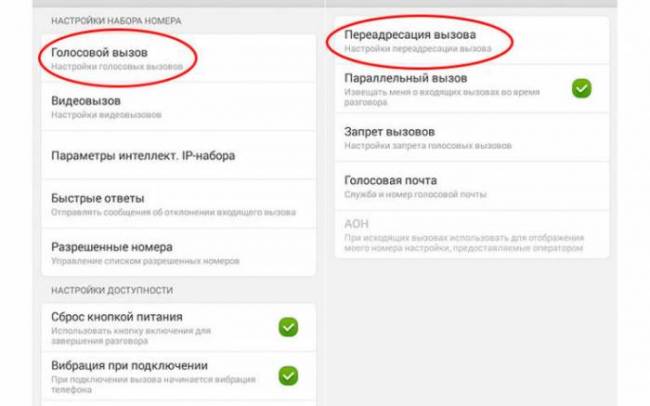
 Как сделать переадресацию вызова на другой номер?
Как сделать переадресацию вызова на другой номер? Переадресация вызовов и звонков — что это и как работает?
Переадресация вызовов и звонков — что это и как работает? Переадресация МТС: как настроить самостоятельно
Переадресация МТС: как настроить самостоятельно
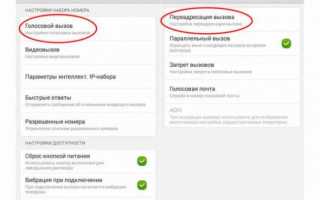

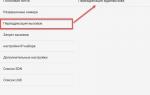 Как включить переадресацию звонков на Android
Как включить переадресацию звонков на Android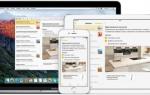 Переадресация звонков на iPhone: Как быстро включить
Переадресация звонков на iPhone: Как быстро включить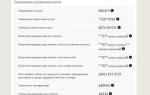 Как сделать переадресацию на Билайне и сколько это стоит?
Как сделать переадресацию на Билайне и сколько это стоит? Переадресация вызова на МТС: подключение и настройка
Переадресация вызова на МТС: подключение и настройка